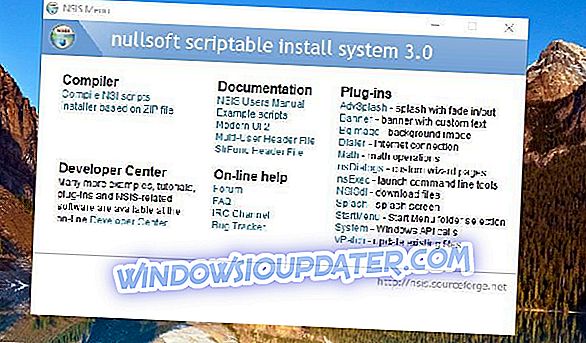6 solutions pour résoudre les problèmes de lancement de WoW
- Utiliser un compte local
- Fermer les programmes d'arrière-plan
- Supprimer le cache Battle.net et les fichiers Battle.net
- Supprimer vos add-ons
- Désinstallez les mises à jour récentes de Windows 10
- Désactiver le jeu DVR
World of Warcraft est un jeu de rôle en ligne multijoueur de Blizzard. Si vous n'êtes pas familiarisé avec ces types de jeux, ceux-ci nécessitent généralement des frais mensuels et beaucoup de temps à compléter.
Certains diraient que de tels jeux n'ont même pas de fin, vous pouvez donc les jouer presque pour toujours. Depuis la sortie de World of Warcraft en 2004 et ses nombreuses extensions, des millions de personnes ont passé des centaines voire des milliers d’heures à jouer à leur jeu préféré.

Avec la sortie de Windows 10, certains joueurs de World of Warcraft se plaignent de ne pas pouvoir démarrer World of Warcraft sous Windows 10.
Imaginez dépenser des centaines de dollars et des heures dans un jeu vidéo que vous ne pouvez plus démarrer et combien cela peut être frustrant.
Cependant, quelques solutions peuvent vous aider à revenir à votre jeu préféré. Il s'agit d'un problème étrange et frustrant, causé par votre compte Windows Live.
Que faire si World of Warcraft ne s'ouvre pas
Solution 1: utilisez un compte local
Donc, pour résoudre ce problème, vous devez vous connecter à votre ordinateur en utilisant votre compte local. Se connecter à Windows 10 à l’aide de votre compte Windows Live est plutôt utile, vous pouvez garder vos paramètres et l’écran de démarrage synchronisés sur tous les appareils Windows 10.
De plus, vous pouvez accéder à vos fichiers OneDrive n'importe où et facilement, comme sur votre ordinateur personnel, mais il semble que la connexion avec votre compte Windows Live vous empêche de jouer à World of Warcraft. Ne vous inquiétez pas, car il existe une solution simple. Tout ce que vous avez à faire est de basculer sur votre compte local:
- Tout d’abord, ouvrez Paramètres, puis cliquez sur l’icône Comptes .
- Dans votre compte, vous devez cliquer sur le lien Se connecter avec un compte local.

- L'écran Basculer vers un compte local apparaîtra et il vous sera demandé de saisir un mot de passe pour votre compte Microsoft.
- Maintenant, il vous suffit de taper votre nom d'utilisateur pour un compte local, mot de passe et indice de mot de passe
- Appuyez sur Suivant pour afficher une fenêtre indiquant que vous avez créé un compte local.
- Appuyez sur Déconnexion et bouton de fin
- Vous pouvez maintenant vous connecter à Windows 10 avec un compte local au lieu d'un compte Windows Live.
Solution 2: Fermer les programmes d'arrière-plan
Si vous ne pouvez pas lancer une application ou un programme particulier sur votre ordinateur Windows 10, il arrive souvent qu'un autre programme vous empêche de le lancer. La méthode la plus rapide pour résoudre ce problème consiste à démarrer en mode minimal votre ordinateur. De cette manière, votre machine commencera avec le minimum de pilotes et de programmes dont elle a besoin.
- Allez dans Démarrer> tapez msconfig > appuyez sur Entrée
- Accédez à Configuration système> Services> Masquer tous les services Microsoft > cliquez sur Désactiver tout.

- Allez à l'onglet Démarrage> Ouvrir le gestionnaire de tâches
- Sélectionnez chaque élément de démarrage> cliquez sur Désactiver

- Fermez le Gestionnaire des tâches> redémarrez votre ordinateur> lancez WoW.
Solution 3: Supprimez le cache Battle.net et les fichiers Battle.net.
Les agents de support de Blizzard suggèrent également de vider votre cache Battle.net ainsi que vos fichiers Battle.net. Voici les étapes à suivre:
- Fermez votre application Blizzard et ses processus> Ouvrez le Gestionnaire des tâches.
- Cliquez sur l'onglet Processus> sélectionnez tous les processus de l'agent, de Blizzard et du jeu> Fin de tâche.
- Allez dans le répertoire Battle.net (vous devriez le trouver sur le lecteur où vous avez installé le jeu)
- Supprimez le dossier Battle.net.
- Lancez l'application Blizzard Battle.net> installez les dernières mises à jour du jeu.
Solution 4: supprimez vos add-ons
Si vous utilisez des add-ons, essayez de vider votre interface utilisateur. Supprimez absolument tous les modules complémentaires dont vous disposez, y compris votre gestionnaire de modules complémentaires, si vous en avez un.
Solution 5: Désinstallez les mises à jour récentes de Windows 10.
Si vous connaissez ce site Web, vous avez remarqué que l’une des premières solutions que nous vous recommandons d’utiliser pour résoudre les problèmes liés à votre ordinateur consiste à installer les dernières mises à jour du système d’exploitation. Eh bien, parfois, les dernières mises à jour peuvent casser vos jeux.
Certains joueurs de WoW ont confirmé que la désinstallation des dernières mises à jour cumulatives Windows et la restauration de leurs pilotes corrigeaient le problème. Bien entendu, cette solution s'applique si vos problèmes de lancement de WoW ont commencé après la mise à jour de votre système d'exploitation.
Solution 6: Désactiver le jeu DVR
Comme le note Blizzard, il peut être utile de désactiver l’application Game DVR si vous ne pouvez pas lancer WoW, surtout après la mise à jour de Windows 10. Notez que les nouvelles mises à jour de Windows 10 activent automatiquement cette fonctionnalité, même si vous l’aviez précédemment désactivée.
Ces solutions ont aidé certains utilisateurs, mais si vous ne parvenez toujours pas à démarrer World of Warcraft sous Windows 10, vous pouvez contacter Microsoft et Blizzard. Nous supposons qu'il s'agit simplement d'un problème d'optimisation qui sera résolu avec le prochain correctif Windows 10 ou World of Warcraft.
Si vous rencontrez des problèmes liés à Windows 10, vous pouvez rechercher la solution dans notre section Correctif Windows 10.
POSTS CONNEXES À CHECK OUT:
- Comment personnaliser pratiquement votre interface utilisateur World of Warcraft
- Corrigé: Les add-ons de World of Warcraft réinitialisés après la mise à jour
- Problèmes liés au son de World of Warcraft: voici comment les résoudre
Note de l'éditeur: Ce billet a été publié pour la première fois en août 2015 et a été mis à jour depuis pour sa fraîcheur et sa précision.